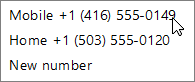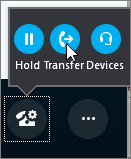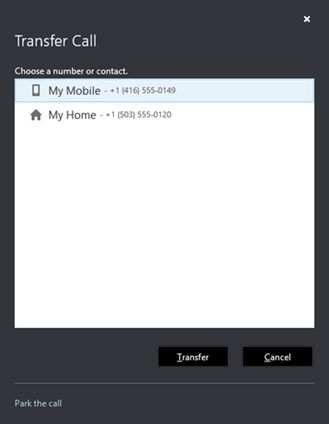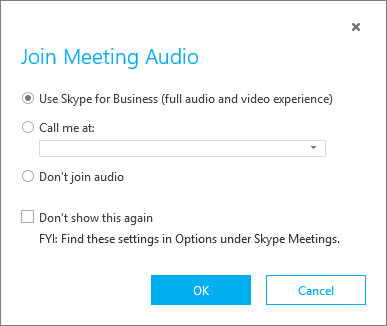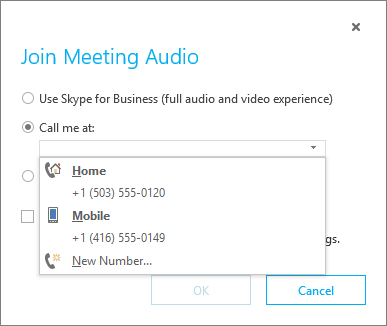Проблемите с мрежата понякога могат да предизвикат проблеми с аудиото в събранието. Skype за бизнеса има опция, която ви позволява да прехвърлите аудиото на събранието към телефона си дори докато се изпълнява събранието. Можете също да изберете да използвате телефона си за аудио, когато се присъединявате към събрание.
Skype за бизнеса ще ви се обади на телефонния номер, който изберете, и прехвърлете аудио връзката към телефона си. Събранието ще продължи за всички останали без прекъсване и можете да продължите да споделяте видео, да споделяте екрана си или да видите какво се представя.
Прехвърляне на аудио на телефона по време на събрание
За прехвърляне на аудио, ако получавате лошо звуково известие по време на събрание
-
Когато видите вашата мрежа е причина за лошо аудио известие, щракнете върху избор на телефон.
Забележка: Ако все още не сте записали телефонен номер в Skype за бизнеса, известието ще ви подкани да добавите телефон, вместо да изберете телефон. Щракнете върху Добавяне на телефони след това въведете телефонния номер, който искате да използвате.
-
Изберете записан номер или добавете нов телефонен номер.
-
Skype за бизнеса ще ви се обади на избрания от вас номер.
За прехвърляне на аудио по всяко време на събрание
-
В прозореца на събранието щракнете върху бутона контроли за повикване
-
Изберете телефонния номер, който искате да използвате, за да получавате аудио за събранието.
-
Skype за бизнеса ще ви се обади на избрания от вас номер.
Прехвърляне на аудио на вашия телефон, когато се присъединявате към събрание
Забележка: За да Skype за бизнеса подканите да изберете телефона, който искате да използвате, отидете на инструменти > Опции > събрания в Skype. В секцията присъединяване към конферентни разговори изберете преди да се присъедините към събрания, попитайте ме кое аудиоустройство искам да използвам.
-
Когато щракнете върху присъединяване към онлайн , за да се присъедините към събрание, ще видите тази страница.
-
Изберете Обади ми се наи след това изберете телефонния номер, който искате да използвате, за да получавате аудио за събранието.
-
Skype за бизнеса ще ви се обади на избрания от вас номер.
Често задавани въпроси за прехвърляне на аудио на вашия телефон
Как да избера номер за Skype за бизнеса ще ме извика?
Можете да изберете от запаметени телефонни номера или да въведете нов номер, и Skype за бизнеса ще ви се обади при този номер. Ако нямате записан номер, можете също да добавите телефонен номер и Skype за бизнеса ще запише този телефонен номер за удобство. Телефонният ви номер ще бъде видим за вас и няма да е видим за контактите ви, освен ако изрично не разрешите тази опция. Можете също да промените своя номер по всяко време, като отидете на инструменти > Опции > телефони.
Ще се обадите на телефонен номер на събранието ми?
Не, обаждането на телефон просто прехвърля аудио връзката ви към телефона ви. Събранието все още ще продължи за всеки и можете да продължите да споделяте видео, да споделяте екрана си, да чатите с участниците в събранието и да видите какво е споделено. Ако искате да приключите аудиото от телефона си, можете просто да приключите разговора на телефона си.
Ще бъда ли таксуван за обаждане по телефона?
Когато Skype за бизнеса разговорите с вашия телефон, той се третира като всяко друго входящо обаждане на вашия телефонен номер. Няма такса за тази услуга. Възможно е обаче да важат всякакви приложими такси от вашия телефонен оператор или доставчик на мобилни телефони за входящи повиквания.